Chcesz szybko przetłumaczyć niektóre filmy na angielski lub inny język, ale nie chcesz korzystać z usługi tłumaczenia przez człowieka, ponieważ jest to drogie. Dlatego usługa tłumaczenia maszynowego jest dla Ciebie dobrym wyborem. W tym poście zilustruję, jak przetłumaczyć wideo za pomocą 5 najlepszych tłumaczy wideo.
Wraz z szybkim rozwojem globalizacji gospodarczej i Internetu tłumaczenie maszynowe ma coraz większe znaczenie w promowaniu wymiany gospodarczej i kulturalnej. W porównaniu z tłumaczeniem wykonywanym przez ludzi, tłumaczenie maszynowe może znacznie skrócić Twój czas i koszty.
Jeśli szukasz tłumacza wideo, który automatycznie przetłumaczy Twoje filmy z jednego języka na inny, to dobrze trafiłeś. Oto 5 najlepszych darmowych tłumaczy wideo dla Ciebie. Następnie nauczę Cię, jak krok po kroku pobierać napisy z YouTube i dodawać napisy do wideo (za pomocą MiniTool MovieMaker).
MiniTool MovieMaker to darmowy edytor wideo z fajnymi szablonami tekstowymi. Spróbuj zrobić film z animowanym tekstem!
Część 1. 5 najlepszych tłumaczy wideo do tłumaczenia wideo
W tej części wymieniono 2 translatory wideo, które mogą bezpośrednio tłumaczyć wideo na angielski, chiński, francuski, japoński i 3 translatory napisów wideo, które obsługują tłumaczenie napisów wideo z jednego języka na inny.
YouTube
Tłumacz wideo YouTube jest jednym z najlepszych darmowych tłumaczy wideo. Jest w stanie tłumaczyć filmy i komentarze z YouTube na ponad 100 języków. Umożliwia także przesyłanie plików napisów kodowanych w formatach takich jak SRT, SUB, LRC, CAP, SBV, VTT, RT, SMI, TTML i innych.
Aby poprawić dostępność swoich filmów w YouTube, możesz dodać do nich przetłumaczone tytuły i opisy. Dzięki temu widzowie z innych krajów mogą lepiej zrozumieć Twój film.
Oparta na technologii rozpoznawania mowy funkcja automatycznych napisów może automatycznie generować napisy do filmów w YouTube, co znacznie ułatwia tym, którzy nie mają czasu na ręczne wpisywanie napisów.
Prześlij swoje filmy do YouTube, a Twój film zostanie automatycznie przetłumaczony na inne języki za darmo!
Jak więc znaleźć automatyczne tłumaczenie napisów na YouTube? Oto jak:
Krok 1. Aby przetłumaczyć film, musisz przesłać go do YouTube.
Krok 2. Wygenerowanie napisów do Twojego filmu zajmie YouTube kilka godzin. Zależy to od długości filmu.
Krok 3. Znajdź i otwórz przesłany film YouTube i wstrzymaj film.
Krok 4. Kliknij Ustawienia i wybierz Napisy/CC . Wybierz napisy, które YouTube automatycznie tworzy dla tego filmu.
Krok 5. Stuknij w Napisy/CC ponownie wybierz Tłumacz automatyczny opcję i wybierz żądany język.
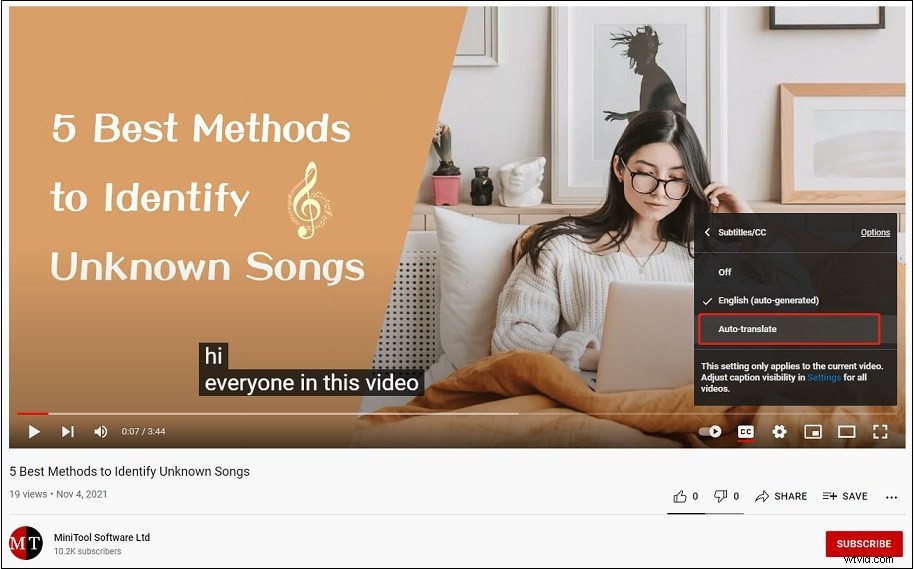
VEED.io
Jako internetowy tłumacz wideo, VEED ma możliwość bezpośredniego tłumaczenia wideo bez napisów na angielski, hiszpański, chiński, francuski, japoński itp. Najlepszą częścią tej aplikacji do tłumaczenia wideo jest to, że VEED umożliwia użytkownikom edycję przetłumaczonych napisów i pobierz film z wypalonymi napisami. Możesz edytować napisy, dodając, dzieląc, dostosowując jego styl, taki jak typ czcionki, rozmiar, kolor, odstępy między literami i zmieniając efekt.
Jest prosty w użyciu z wieloma innymi funkcjami, w tym dodawaniem przejść, dodawaniem kształtów, rysowaniem na wideo, dodawaniem tekstu, zmianą szybkości odtwarzania wideo i nie tylko.
Uwaga:
Możesz użyć VEED do tłumaczenia filmów na angielski lub inny język i zapisywania wideo z przetłumaczonymi napisami za darmo, ale nie możesz osobno pobrać przetłumaczonego pliku napisów bez konta PRO.
Przyjrzyjmy się, jak przetłumaczyć wideo za pomocą VEED.
Krok 1. Odwiedź stronę VEED.
Krok 2. Kliknij Prześlij swój film i możesz przesłać film z urządzenia, Dropbox, YouTube lub nagrać film.
Krok 3. Kliknij Napisy> Automatyczne napisy i wybierz język, na który chcesz tłumaczyć. Następnie naciśnij Start przycisk, aby rozpocząć tłumaczenie wideo. Po zakończeniu procesu tłumaczenia otrzymasz automatycznie przetłumaczone napisy.
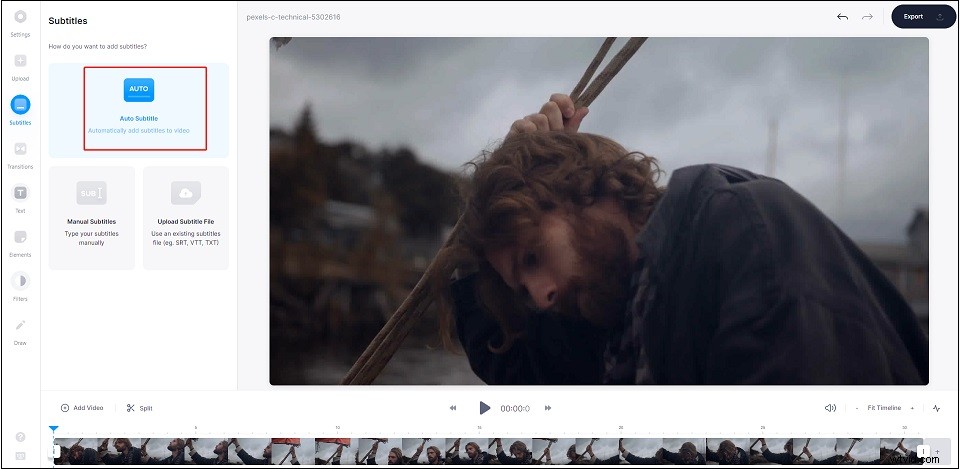
Krok 4. Teraz możesz modyfikować przetłumaczone napisy i zmieniać czas trwania napisów, przeciągając punkt końcowy ścieżki tekstowej w lewo lub w prawo.
Krok 5. Przełącz się na Style możesz zmienić styl napisów i zastosować efekty napisów.
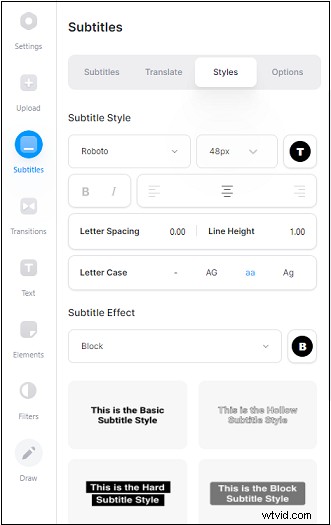
Krok 6. Kliknij Eksportuj aby wyeksportować ten film z napisami. Wyjściowy film wideo będzie oznaczony znakiem wodnym, jeśli jesteś bezpłatnym użytkownikiem.
Przeglądarka internetowa Chrome
Przeglądarka internetowa Chrome daje możliwość przetłumaczenia napisów do filmów na dowolny język. Nie ma potrzeby instalowania translatorów wideo!
Krok 1. Przejdź do Eksploratora plików i znajdź plik z napisami do przetłumaczenia.
Krok 2. Otwórz Google Chrome i przeciągnij plik napisów do przeglądarki internetowej Chrome.
Krok 3. Kliknij Przetłumacz tę stronę obok paska adresu i dotknij Angielski. Następnie Google automatycznie przetłumaczy plik napisów na angielski.
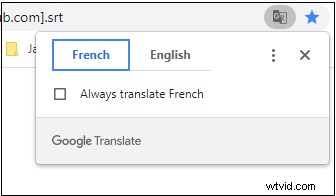
Krok 4. Kliknij trzy kropki i wybierz opcję Wybierz inny język . Następnie możesz wybrać język, na który chcesz tłumaczyć.
Krok 5. Skopiuj przetłumaczone napisy i wklej je do dokumentu tekstowego.
Edytuj napisy
Innym tłumaczem napisów wideo, którego możesz użyć, jest Edycja napisów. Jest przeznaczony do tworzenia napisów do wideo, synchronizowania napisów z wideo, zmiany formatu napisów, takich jak ASS na SRT, automatycznego tłumaczenia napisów wideo itp. Korzysta z usługi Tłumacz Google, która umożliwia tłumaczenie filmów na ponad 100 języków. Posiada funkcję sprawdzania pisowni, która pomaga sprawdzić pisownię w napisach.
Edycja napisów to profesjonalne narzędzie do edycji i tłumaczenia napisów. Co ważniejsze, jest bezpłatny bez ukrytych kosztów.
Krok 1. Otwórz aplikację Edytuj napisy i kliknij Plik> Otwórz aby załadować plik z napisami.
Krok 2. Kliknij Przetłumacz automatycznie na górnym pasku menu i wybierz Tłumacz z Google .
Krok 3. Wybierz język docelowy i kliknij Tłumacz przycisk. Kliknij OK do tłumaczenia napisów bez klucza API.
Krok 4. Zakończenie procesu tłumaczenia zajmie kilka sekund. Po zakończeniu kliknij OK .
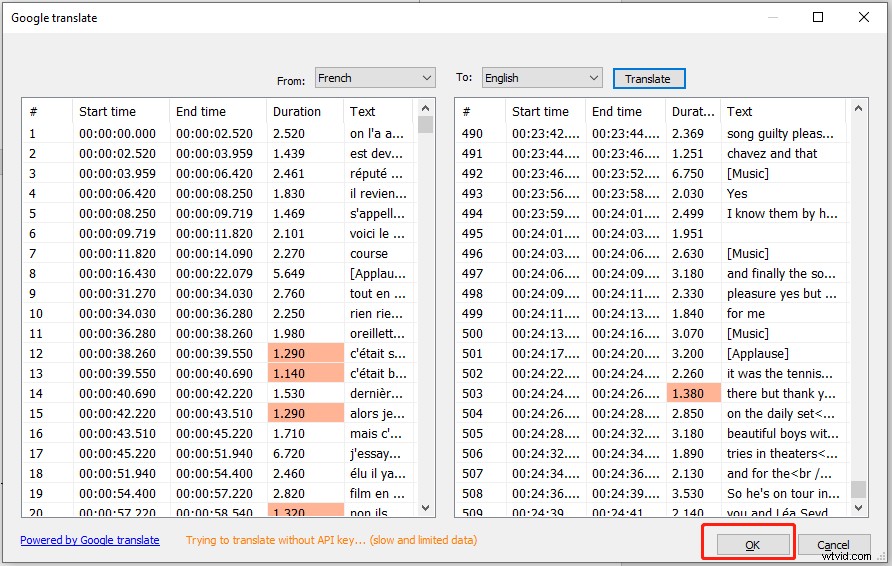
Krok 5. Przejdź do Wideo> Otwórz plik wideo… aby zaimportować wideo. Teraz możesz zmodyfikować przetłumaczone napisy, dostosować ich czasy itp.
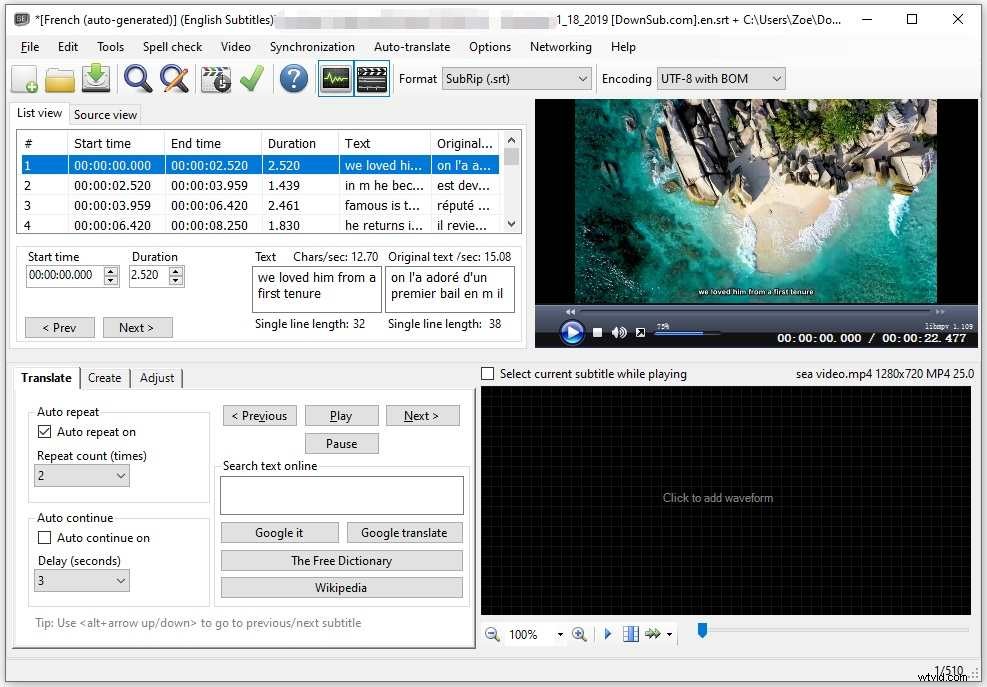
Krok 6. Na koniec kliknij Plik> Zapisz jako . Wybierz folder, aby zapisać plik napisów, zmień nazwę pliku i wybierz żądany format napisów wyjściowych. Kliknij Zapisz przycisk.
Tłumacz i edytor napisów online
Jeśli szukasz aplikacji do tłumaczenia wideo online, internetowy tłumacz i edytor napisów to świetny wybór. Jest bezpłatny i obsługuje SRT, SUB, ASS i VTT. Na tej stronie dostępne są 4 silniki tłumaczeń, w tym Google, Yandex, DeepL i Microsoft.
Ten tłumacz wideo umożliwia edycję zarówno oryginalnego, jak i przetłumaczonego tekstu.
Oto jak tłumaczyć napisy do filmów online za pomocą internetowego tłumacza i edytora napisów.
Krok 1. Odwiedź stronę internetową:https://www.syedgakbar.com/projects/dst.
Krok 2. Prześlij plik z napisami ze swojego komputera.
Krok 3. Wybierz żądany silnik tłumaczenia i język docelowy. Następnie dotknij Tłumacz .
Krok 4. Po przetłumaczeniu tekstu źródłowego najedź myszą na przetłumaczoną linię, a zobaczysz ikonę przypominającą ołówek. Kliknij go i możesz edytować przetłumaczony tekst.
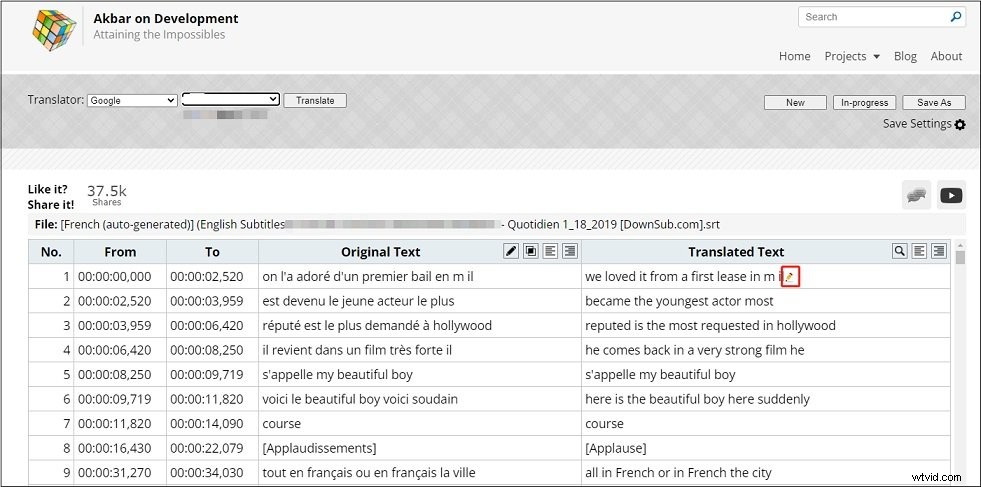
Krok 5. Na koniec kliknij Zapisz jako, aby zapisać przetłumaczony plik napisów.
Część 2. Jak dodać napisy do wideo
Po przetłumaczeniu napisów do filmu może być konieczne dodanie przetłumaczonego tekstu do filmu. W tej części poznasz dwa różne sposoby nadawania napisów do filmu.
Dodaj tekst do wideo za pomocą MiniTool MovieMaker
MiniTool MovieMaker to prosty edytor wideo z intuicyjnym interfejsem. Obsługuje szeroką gamę formatów wejściowych i wyjściowych. Możesz go używać do edycji filmów, tworzenia filmów ze zdjęciami, tworzenia GIF-ów z filmów i zdjęć itp.
Jako edytor wideo, MiniTool MovieMaker posiada wszystkie potrzebne funkcje edycji, takie jak dzielenie, przycinanie, odwracanie, dodawanie tekstu i inne. Oferuje różnorodne przejścia, efekty i szablony tekstowe, dzięki którym Twój film będzie wyglądał lepiej.
Krok 1. Pobierz i zainstaluj MiniTool MovieMaker. Uruchom go i zamknij wyskakujące okienko.
Krok 2. Kliknij Importuj pliki multimedialne aby zaimportować plik wideo i dodać go do osi czasu.
Krok 3. Stuknij w Tekst i dodaj szablon tekstu, który Ci się podoba, klikając + .
Krok 4. Wprowadź przetłumaczony tekst w Edytorze tekstu i dostosuj ustawienia tekstu zgodnie z wymaganiami.
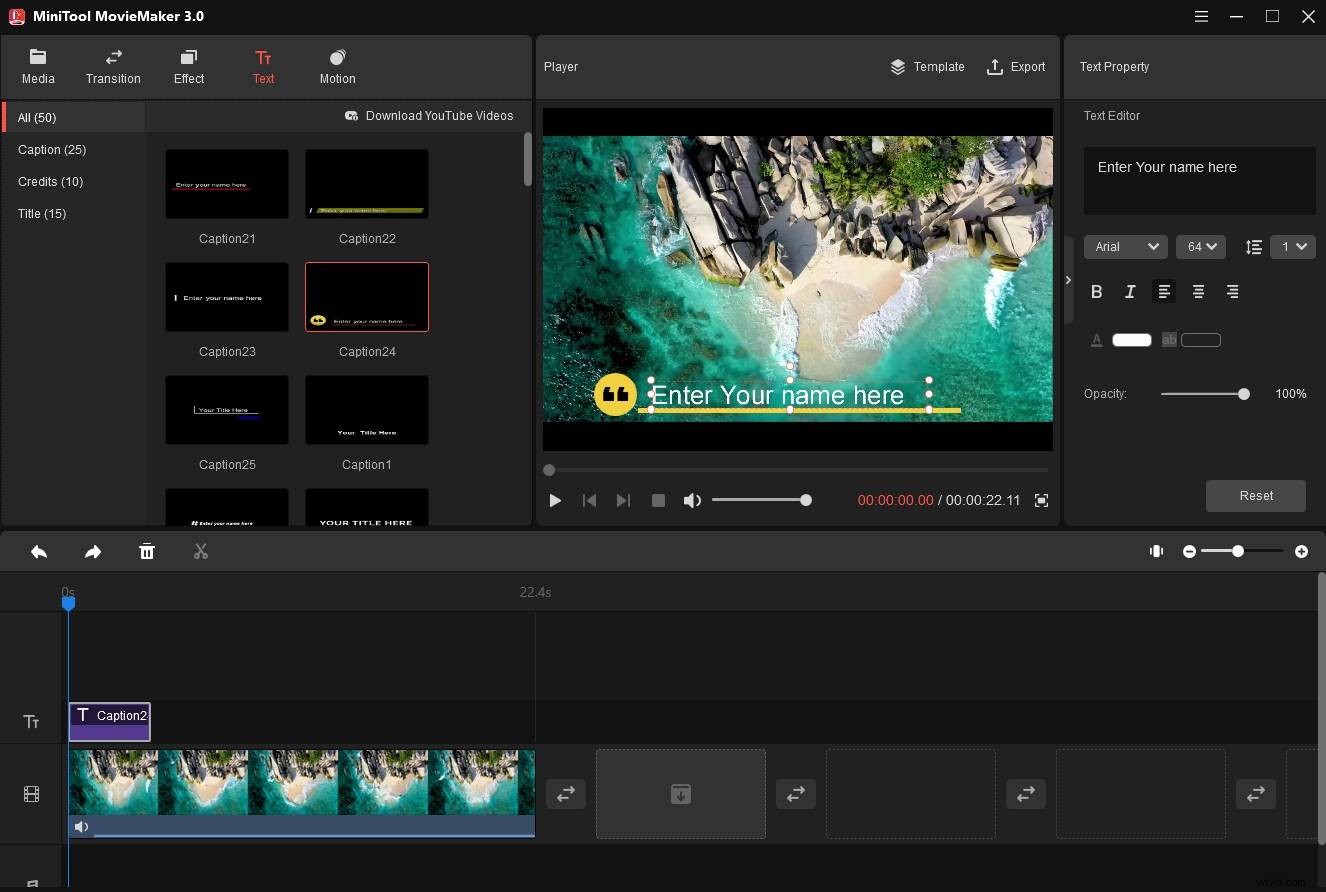
Krok 5. Następnie przenieś tekst w miejsce, w którym chcesz go wyświetlić, i przeciągnij koniec ścieżki tekstu, aby zmienić czas jej trwania. Powtórz kroki 3-5 aby kontynuować dodawanie tekstu do filmu.
Krok 6. Po zakończeniu kliknij Eksportuj . Tutaj możesz dostosować ustawienia wyjściowe, a później kliknąć Eksportuj przycisk, aby wyeksportować wideo.
Hardcode SRT napisy do wideo z HandBrake
Dla tych, którzy chcą nagrać napisy do filmu, bardzo polecamy HandBrake. To oprogramowanie jest bezpłatne i typu open source. Może być używany do kodowania napisów na stałe, zmiany formatu wideo, zmiany rozmiaru wideo, zmiany szybkości klatek wideo i tak dalej.
Krok 1. Wejdź na stronę HandBrake i pobierz HandBrake. Postępuj zgodnie z instrukcjami, aby zakończyć instalację i ją uruchomić.
Krok 2. Kliknij Plik aby otworzyć film, do którego chcesz dodać napisy.
Krok 3. Przejdź do zakładki Napisy, kliknij Importuj napisy, aby załadować przetłumaczony plik napisów.
Krok 4. Następnie kliknij Przeglądaj zmienić folder docelowy. Następnie naciśnij Start Encode, aby na stałe zakodować napisy do filmu
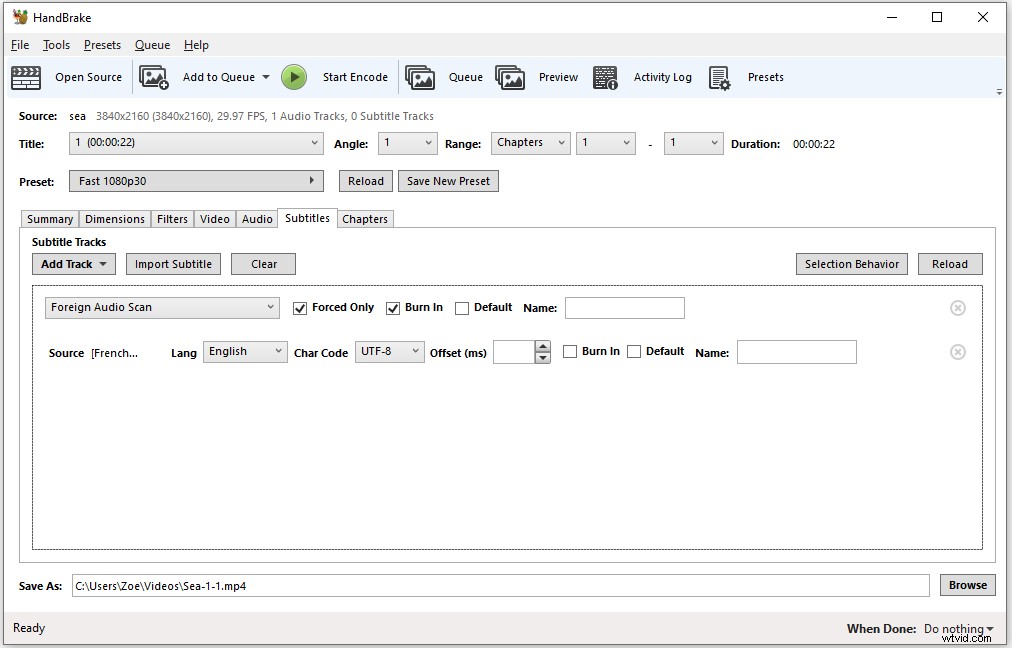
Część 3. Jak pobrać napisy z YouTube
Czy chcesz pobrać napisy z YouTube w wielu językach? Wypróbuj konwerter wideo MiniTool. Może pobierać filmy z YouTube z wielojęzycznymi napisami. Jeśli chcesz tylko napisów z YouTube, powinieneś użyć najlepszego narzędzia do pobierania napisów online – DownSub.
Jak sama nazwa wskazuje, MiniTool Video Converter to narzędzie do konwersji wideo. Może konwertować filmy między ponad 30 formatami. Poza tym to oprogramowanie może działać jako rejestrator ekranu i downloader YouTube. Ten downloader YouTube może pobierać filmy i muzykę z YouTube z napisami.
Krok 1. Pobierz, zainstaluj i uruchom MiniTool Video Converter.
Krok 2. Stuknij w Pobieranie wideo, a zobaczysz stronę główną YouTube.
Krok 3. Wyszukaj film z YouTube, który chcesz pobrać z napisami, i kliknij Pobierz ikona.
Krok 4. Wybierz żądany format wyjściowy i jakość. Następnie rozwiń listę napisów i wybierz żądany język.
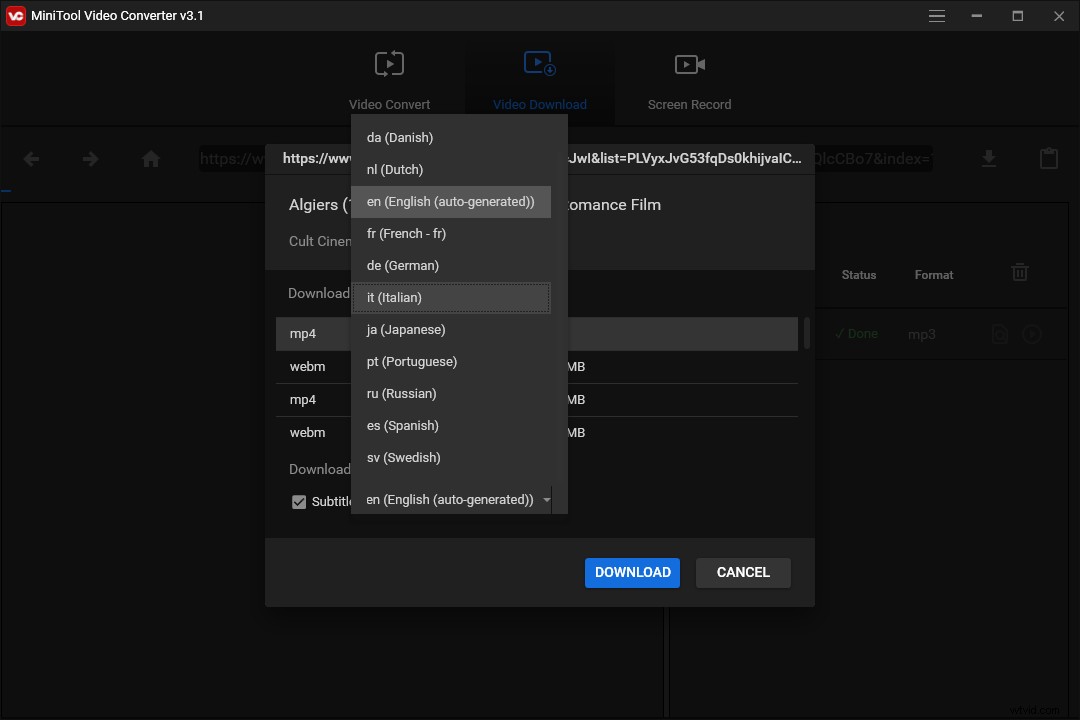
Krok 5. Kliknij POBIERZ przycisk, aby pobrać film z napisami z YouTube.
Wniosek
Tłumacz wideo to oszczędzające czas narzędzie do tłumaczenia filmów. Jest prosty w użyciu i może szybko przetłumaczyć Twój film z jednego języka na inny. Po przeczytaniu tego postu uważam, że musisz wiedzieć, jak korzystać z tych tłumaczy wideo. Teraz twoja kolej!
Jeśli masz jakiekolwiek pytania dotyczące tego posta, zostaw komentarz poniżej lub skontaktuj się z nami pod adresem [email protected].
